|
|
НИСТЕРСТВО ОБРАЗОВАНИЯ РОССИЙСКОЙ МИНИСТЕРСТВО ОБРАЗОВАНИЯ ФЕДЕРАЦИИРОССИЙСКОЙ ФЕДЕРАЦИИ КОВСКАЯ ГОСУДАРСТВЕННАЯ АКАДЕМИЯ ПРИБОРОСТРОЕНИЯ И ИНФОРМАТИКИ МОСКОВСКАЯ ГОСУДАРСТВЕННАЯ АКАДЕМИЯ ПРИБОРОСТРОЕНИЯ И ИНФОРМАТИКИ
Логическое программирование Учебное пособие ЛОГИЧЕСКОЕ ПРОГРАММИРОВАНИЕ Учебное пособие
Москва 2006 Москва 2004 |
УДК 681.3:007
ББК 32.973-01М 64
М 64
Логическое программирование: Учебное пособие/
А.С. ; МГАПИ, Москва, 2006.- 45с. ISBN 0-000-0000-0
В учебном пособии излагаются основы программирования на Турбо-Прологе, иллюстрируемые конкретными примерами. Приводятся программы простейших вопросно-ответной и экспертной систем, относящихся к классу систем искусственного интеллекта.
Пособие предназначено для студентов высших учебных заведений изучающих курс логического программирования.
Табл. 1. Ил. 3. Библиограф.: 3 назв.
Печатается по решению Редакционно-издательского совета Московской государственного университета приборостроения и информатики.
Научный редактор: д.т.н., проф. Б. М. Михайлов
Рецензент: д.т.н., проф. С.Н. Музыкин
©
© Московская государственный университет приборостроения и информатики, 2006 г.
1. Система программирования Турбо-Пролог............................ 4
2. Элементы и конструкции языка Турбо-Пролог................... 10
3. Структура программы на Турбо-Прологе............................. 19
4. Унификация и поиск с возвратом.......................................... 24
5. Вопросно - ответные системы................................................ 37
6. Средства отладки Турбо-Пролога.......................................... 40
7. Вопросы для самоконтроля..................................................... 43
Список литературы....................................................................... 44
Приложение................................................................................... 45
Система программирования Турбо-Пролог включает в свой состав язык программирования и интегрированную среду для разработки, отладки и выполнения программ.
Для вызова Турбо-Пролога необходимо на экране компьютера в каталогах панелей операционной оболочки NC отыскать файл с именем PROLOG.ЕХЕ и нажать клавишу Enter. На экране появится заставка с указанием номера и года выпуска используемой версии системы. Нажав повторно клавишу Enter, увидим на экране главное меню системы (см. рис.1.).
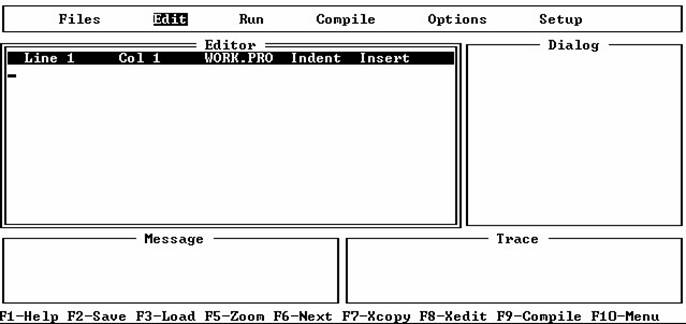
Рис.1. Главное меню системы.
Главное меню Турбо-Пролога содержит четыре окна и две строки. В верхней строке указаны доступные пользователю функции системы в виде шести следующих команд:
FILES - управление файлами;
EDIT - создание и редактирование текста программы;
RUN - компиляция и запуск программы на счет;
COMPILE - компиляция программы;
OPTIONS - опции компилятора;
SETUP - настройка параметров системы в соответствии с индивидуальными потребностями.
Такие функции системы как EDIT и RUN являются непосредственными командами и не содержат каких-либо опций. Остальные функции имеют собственные меню. Выбор необходимой функции можно осуществить следующими способами:
• выделенная буква. Для выбора команды непосредственно из главного меню нажимаем клавишу с выделенной цветом первой буквой в названии команды. Например, F для FILES, Е для EDIT и т.д.;
• выделенная полоса. С помощью клавиш со стрелками вправо и влево передвигаем выделенную цветом полосу на верхней строке главного меню на требуемую команду и затем нажимаем клавишу Enter;
• совместное использование клавиши Alt и первой буквы команды главного меню. Этот способ применяют при отсутствии главного меню на экране компьютера. Например: нажатие Alt-O приводит вас в меню OPTIONS из любого места системы, Alt-E в окно редактирования и т.д.
Для окончания работы с функцией используется клавиша Esc. Главное меню включает четыре окна:
EDITOR - окно редактора;
DIALOG - окно диалога;
MESSAGE - окно сообщений;
TRACE - окно трассировки;
Окно редактора (EDITOR) содержит в верхней части статус-строку с информацией Line 1 и Col 1 указывающей, что курсор находится в первой колонке (Col 1) первой строки (Line 1). В ходе работы с программой значения этих параметров меняются в соответствии с изменением позиции курсора. Далее идет имя принятого по умолчанию рабочего файла WORK.PRO и параметр Indent, который означает режим автоматического выравнивания строк, а параметр Ins (Insert) означает режим вставки.
Уважаемый посетитель!
Чтобы распечатать файл, скачайте его (в формате Word).
Ссылка на скачивание - внизу страницы.